Kita sebagai pengguna gadget terkadang lupa dengan password Wifi yang sudah lama dipakai. Akibatnya, kita tidak bisa memberitahukan kepada orang lain tentang password tersebut. Padahal ada cara berbagi password Wifi yang sudah terhubung dengan sangat mudah.
Ada banyak cara yang bisa digunakan untuk membagikan password Wifi yang pernah terhubung. Jika kamu masih belum pernah melakukannya, berikut ini kami bagikan cara berbagi password Wifi yang sudah terhubung di laptop maupun di HP semua merk. Berikut pembahasan selengkapnya.
Cara Berbagi Password Wifi yang Sudah Terhubung
-
Menggunakan Laptop
Cara pertama yang bisa kamu gunakan untuk membagikan password Wifi yang sudah pernah terhubung adalah dengan memanfaatkan laptop. Syaratnya tentu saja laptop tersebut harus sudah pernah terhubung dengan Wifi yang password-nya akan dibagikan.
Caranya yaitu :
- Nyalakan laptop dan pastikan sudah masuk ke desktop
- Setelah itu klik ikon Wifi yang ada di bagian taskbar bawah
- Setelah itu akan muncul pop up Wifi dan klik More Wifi Settings
- Selanjutnya kamu akan masuk ke pengaturan Wifi, di sini klik Show All Wifi Available
- Klik kanan Wifi yang akan dibagikan kata sandinya
- Jika sudah, klik Properties
- Centang checkbox dengan label Show Password
- Selesai, sekarang kamu sudah bisa membagikan password yang muncul tersebut kepada orang lain.
Cara di atas berlaku untuk laptop yang menggunakan sistem operasi Windows 11. Jika kamu menggunakan versi Windows yang lebih rendah, jangan khawatir karena cara berbagi password Wifi yang sudah terhubung ini memiliki konsep yang sama.
Jadi kamu hanya perlu mencari perintah atau menu yang mirip dengan instruksi di atas.
-
Menggunakan QR Code Bawaan HP
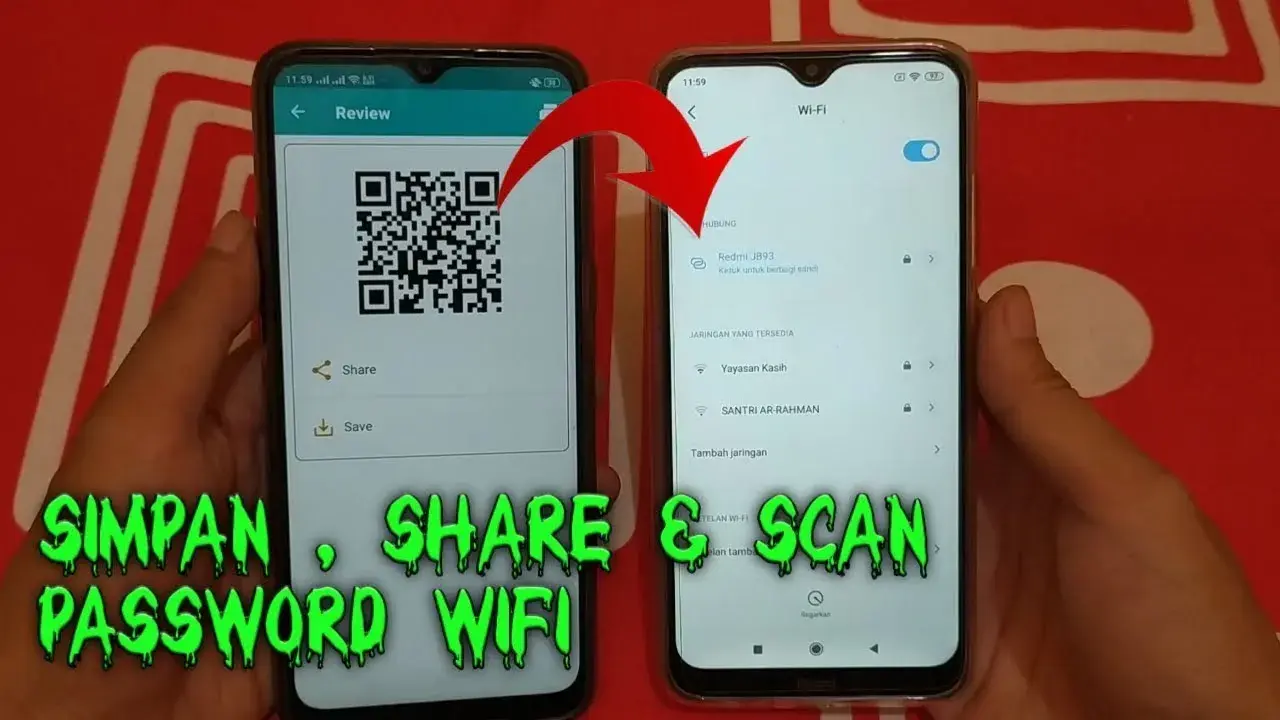
Jika kebetulan kamu tidak ada laptop yang bisa dipakai untuk melakukan cara di atas, maka kamu bisa menggunakan HP. Caranya yaitu dengan memanfaatkan fitur QR Code Wifi yang sudah ada di setiap HP.
Berikut ini caranya :
- Buka Settings atau Pengaturan di HP-mu
- Masuk ke youtube-tri/” title=”Baca lebih lanjut tentang opsi”>opsi Wifi Settings
- Geser toggle Wifi hingga ke arah aktif dan pastikan toggle ini tidak kembali untuk memastikan bahwa Wifi tidak kembali nonaktif
- Selanjutnya hubungkan Wifi yang hendak dibagikan kata sandinya
- Ketuk kembali nama Wifi yang sudah dihubungkan tadi dan kamu bisa melihat sebuah QR Code muncul pada layar
- Ketuk opsi Share untuk mulai membagikan informasi tentang Wifi tersebut
- Selanjutnya kamu bisa membagikan password Wifi melalui teks yang tidak terenkripsi maupun menggunakan QR Code yang tampil pada layar tersebut
- Selesai.
Untuk cara ini, biasanya hanya tersedia pada smartphone keluaran terbaru saja atau yang setidaknya sudah memakai sistem operasi Android 10. Jika kamu masih menggunakan HP Android yang sudah lama, kemungkinan kamu tidak akan menemukan cara berbagi password Wifi yang sudah terhubung ini.
-
Menggunakan Wifi Key Recovery
[appbox googleplay screenshots aws.apps.wifiKeyRecovery]
Apabila smartphone milikmu termasuk smartphone keluaran lama yang masih menggunakan Android 9 ke bawah, tak perlu khawatir tidak bisa membagikan password Wifi yang sudah terhubung. Karena masih ada cara lain yang bisa digunakan yakni menggunakan aplikasi pihak ketiga.
Salah satunya adalah Wifi Key Recovery. Aplikasi ini sendiri bisa kamu dapatkan melalui Google Play Store. Fungsinya adalah melihat kata sandi untuk semua Wifi yang pernah terhubung ke perangkat milikmu.
Berikut ini cara penggunaannya.
- Pertama unduh dan install dahulu Wifi Key Recovery melalui Google Play Store
- Setelah itu buka aplikasi tersebut
- Hidupkan perizinan rooting terhadap HP
- Jika sudah, maka informasi tentang SSID dan password dari semua Wifi yang pernah terhubung ke perangkatmu akan langsung terlihat pada layar
- Selesai.
-
Menggunakan Wifi Password Viewer
[appbox googleplay screenshots free.wifi.extract.password.viewer.security.scanner]
Selain Wifi Key Recovery, cara berbagi password Wifi yang sudah terhubung dengan aplikasi juga bisa dilakukan dengan menggunakan Wifi Password Viewer. Seperti namanya, aplikasi ini memang digunakan untuk melihat password dari sebuah Wifi dengan syarat sudah pernah terhubung dengan HP.
Berikut cara penggunaannya :
- Unduh dan install aplikasi Wifi Password Viewer dari Google Play Store
- Jika sudah, buka aplikasi tersebut
- Aktifkan perizinan rooting HP agar aplikasi dapat mengakses Wifi
- Setelah itu, informasi tentang semua Wifi yang pernah terhubung akan tampil di layar mulai dari SSID hingga password
- Kamu bisa mulai membagikan password tersebut untuk perangkat lain agar bisa segera terhubung ke Wifi tersebut
- Selesai.
Kelemahan dari penggunaan aplikasi untuk membagikan password Wifi ini adalah kamu harus melakukan download dan install sehingga itu cukup memakan waktu dan kuota internet. Selain itu kamu juga harus menyediakan ruang tersendiri di ruang penyimpanan.
Ada banyak cara berbagi password Wifi yang sudah terhubung, pakailah metode yang menurutmu paling mudah dan sesuai dengan kondisi perangkat yang kamu gunakan saat ini. Sebagai catatan, jika kamu memiliki laptop, maka kamu bisa memanfaatkannya menggunakan metode pertama.